Page 170 of 290
Hvad er MZD Connect?
Hvad er MZD Connect?
1. Radio
2. Bluetooth
®-audio/håndfrit opkald/SMS (Short Message Service)
3. USB-audio/USB-video
4. USB-port*
1/SD-kortholder*2
5. CD-afspiller*
6. CD*
7. SD-kort (navigationssystem)*
*1 Placeringen af USB-holderen varierer efter bilmodellen.
*2 SD-kortpladsen er til navigationssystemet. På biler med navigationssystem indsættes
SD-kortet (original Mazda) med gemte kortdata på SD-kortpladsen og bruges.
*Visse modeller.5-7
MZD Connect
5
Funktioner i kabine
Page 171 of 290
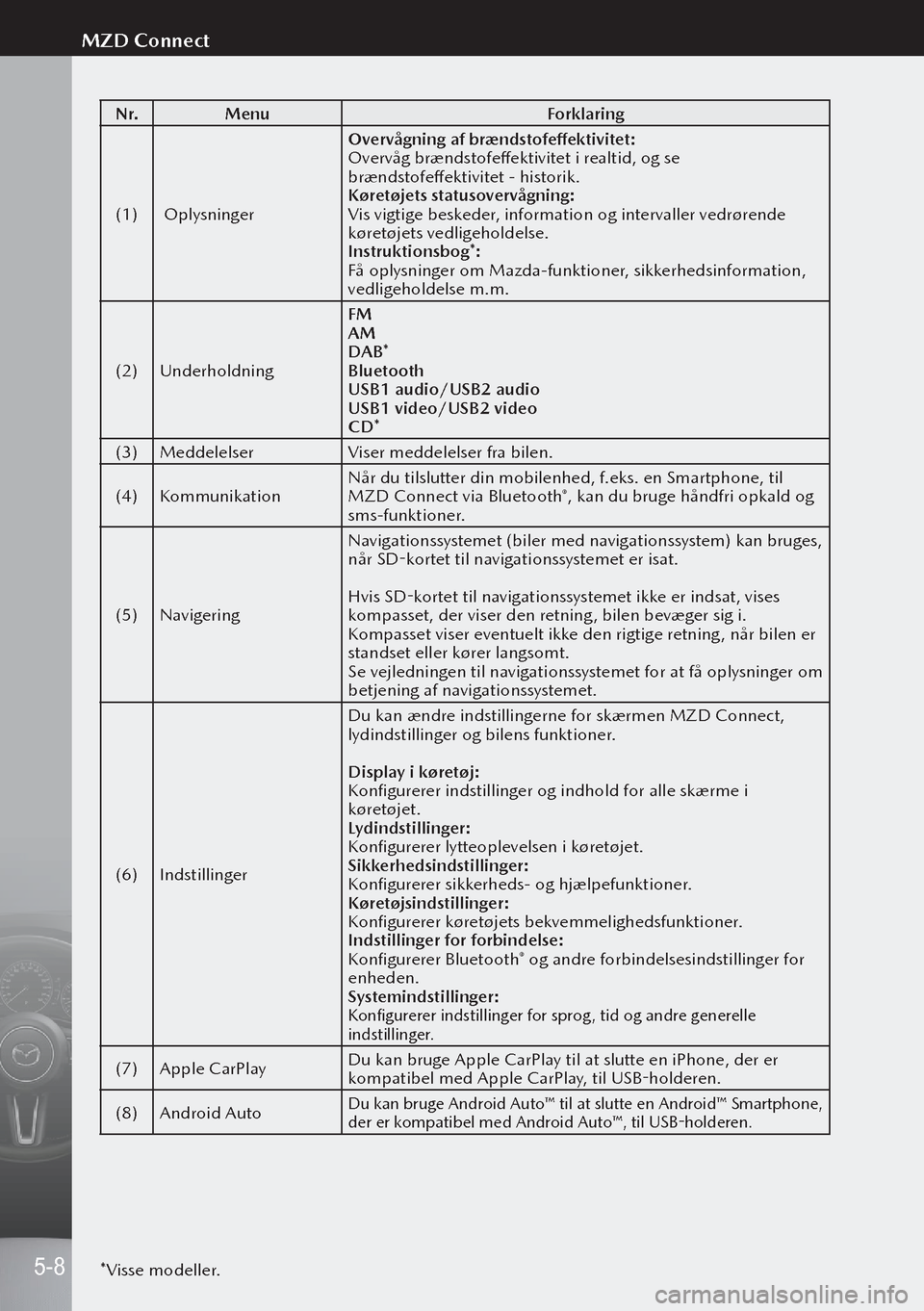
N r.Menu Forklaring
(1) Oplysninger Overvågning af brændstofeffektivitet:
Overvåg brændstofeffektivitet i realtid, og se
brændstofeffektivitet - historik.
Køretøjets statusovervågning:
Vis vigtige beskeder, information og intervaller vedrørende
køretøjets vedligeholdelse.
Instruktionsbog*:
Få oplysninger om Mazda-funktioner, sikkerhedsinformation,
vedligeholdelse m.m.
(2) Underholdning FM
AM
DAB
*
Bluetooth
USB1 audio/USB2 audio
USB1 video/USB2 video
CD*
(3) Meddelelser Viser meddelelser fra bilen.
(4) Kommunikation Når du tilslutter din mobilenhed, f.eks. en Smartphone, til
MZD Connect via Bluetooth
®, kan du bruge håndfri opkald og
sms-funktioner.
(5) Navigering Navigationssystemet (biler med navigationssystem) kan bruges,
når SD-kortet til navigationssystemet er isat.
Hvis SD-kortet til navigationssystemet ikke er indsat, vises
kompasset, der viser den retning, bilen bevæger sig i.
Kompasset viser eventuelt ikke den rigtige retning, når bilen er
standset eller kører langsomt.
Se vejledningen til navigationssystemet for at få oplysninger om
betjening af navigationssystemet.
(6) Indstillinger Du kan ændre indstillingerne for skærmen MZD Connect,
lydindstillinger og bilens funktioner.
Display i køretøj:
Konfigurerer indstillinger og indhold for alle skærme i
køretøjet.
Lydindstillinger:
Konfigurerer lytteoplevelsen i køretøjet.
Sikkerhedsindstillinger:
Konfigurerer sikkerheds- og hjælpefunktioner.
Køretøjsindstillinger:
Konfigurerer køretøjets bekvemmelighedsfunktioner.
Indstillinger for forbindelse:
Konfigurerer Bluetooth
® og andre forbindelsesindstillinger for
enheden.
Systemindstillinger:
Konfigurerer indstillinger for sprog, tid og andre generelle
indstillinger.
(7) Apple CarPlay Du kan bruge Apple CarPlay til at slutte en iPhone, der er
kompatibel med Apple CarPlay, til USB-holderen.
(8) Android Auto
Du kan bruge Android Auto™ til at slutte en Android™ Smartphone,
der er kompatibel med Android Auto™, til USB-holderen.
*Visse modeller.5-8
MZD Connect
Page 181 of 290

MenuForklaring
Tuner-knapper Viser kontrolskærmen (ikon) på afspilningsskærmen.
Du kan finde detaljerede oplysninger om betjeningsmetoden for hvert ikon
i Sådan bruges kontrolskærmen (ikon).
Manuel tuning Drej den viste frekvensvælger for at vælge den radiostation, du vil lytte til.
AM-indstillinger Indstiller AM-radioen.
Du kan aktivere/deaktivere "HD-radiotuner" eller "Live begivenhed-tilstand".Når live hændelsestilstand er aktiveret, og der udsendes en
realtidsudsendelse, f.eks. en sportsbegivenhed, skiftes der med magt til en
analog udsendelse. Hvis du har en HD-radioudsendelse, som du altid ønsker
at modtage, skal du deaktivere indstillingen Live begivenhed-tilstand.
Afhængigt af modtagelsesbetingelserne kan lyden dog springe eller gentages.
Lydindstillinger Justerer lydkvaliteten.
Bluetooth®
MENU
10:36 pm
Drej for at få vist Afspilles nu listen.
Når
vises, kan du få vist menuen ved at trykke på .
Menuen Bluetooth®-audio
Menu
K
ildelist e
Mapper
Afspilningsk napper
Bluetooth-indstillinger
Ly dindstillinger
8:18 pm
5-18
Underholdning
Page 182 of 290
MenuForklaring
Kildeliste Viser skærmen Kildeliste.
Du kan skifte lydkilde.
Mapper Viser mappen/filen på øverste niveau.
Vælg mappen for at få vist filerne i mappen.
Når du har valgt den fil, du vil lytte til, starter afspilningen af den.
Afspilnings-
knapper Viser kontrolskærmen (ikon) på afspilningsskærmen.
Du kan finde betjeningsmetoden for hvert ikon i Sådan bruges
kontrolskærmen (ikon).
Bluetooth-
indstillinger Du kan ændre Bluetooth®-indstillingerne.
Lydindstillinger Justerer lydkvaliteten.
USB1 audio/USB2 audio
Tilslutning af enheder
Slut USB-audioenheden til bilen ved hjælp af USB-kablet. Sørg for, at stikket på
ledningen sættes lige i og trækkes lige op af USB-porten.
1.
Placeret på midterkonsollen
2. Placeret på instrumentpanelet
5-19
Underholdning
5
Funktioner i kabine
Page 184 of 290
Håndfri Bluetooth®
Ved tilslutning af en Bluetooth®-enhed (mobiltelefon) til bilens Bluetooth®-enhed
via radiobølgetransmission kan der foretages eller modtages opkald. Selvom en
Bluetooth®-enhed f.eks. er i din jakkelomme, kan der foretages et opkald uden at
tage Bluetooth®-enheden ud og betjene den direkte.
Komponentdele
1.
Midterdisplay
2. Knap til indstilling af lydstyrke
3. Tale-/svarknap
4. Læg på-knap
5. Mikrofon
6. Lydstyrkeknap
5-21
Kommunikation
5
Funktioner i kabine
Page 185 of 290
Bluetooth®-indstillinger
Parringsprocedure
1.
Vælg "Par ny enhed".
Bluetooth®-indstillinger
Bluetooth
P ar ny enhe d
XXXX
Slet parr et enhed
A vancer ede indstillingerEtablere r
Bluetooth-f orbindelse
med en mobilenhed .
8:11 pm
2. Kontrollér indholdet på den viste Bluetooth-søgning-kærm, og vælg "Fortsæt".
Sø rg fo r, at Bluetooth er aktiver et på den
ønsk ede mobilenhed , før du fo rtsætter .Fortsæt
Annuller
Bluetooth-søgning
8:07 pm
3. Markér navnet på den enhed, du vil tilslutte, på den viste Bluetooth®-
enhedsliste.
Par ny enhed
P ar fra mobil enhed
XXXX
Etablere r Bluetooth-
fo rbindelse med en
mobilenhed.
8:13 pm
4. (Enhed med Bluetooth® version 2.0 eller lavere)
[Handlinger, der bruger Bluetooth®-enheden]
Kontrollér den 4-cifrede kode, der vises på midterdisplayet, og tryk på
bekræftelsesknappen, eller indtast koden.
(Enhed med Bluetooth® version 2.1 eller højere)
[Handlinger, der bruger Bluetooth®-enheden]
5-22
Kommunikation
Page 186 of 290
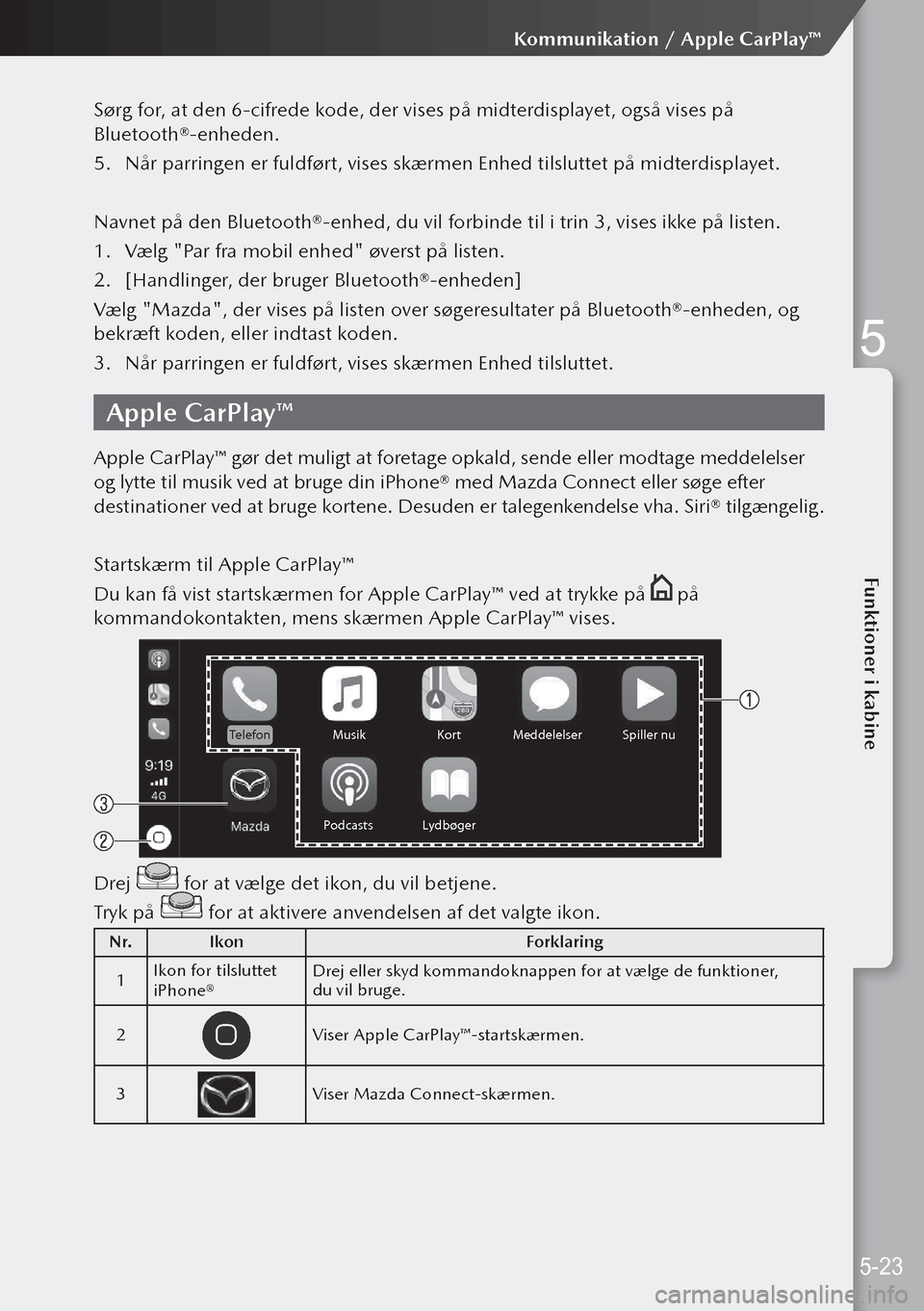
Sørg for, at den 6-cifrede kode, der vises på midterdisplayet, også vises på
Bluetooth®-enheden.
5. Når parringen er fuldført, vises skærmen Enhed tilsluttet på midterdisplayet.
Navnet på den Bluetooth®-enhed, du vil forbinde til i trin 3, vises ikke på listen.
1. Vælg "Par fra mobil enhed" øverst på listen.
2. [Handlinger, der bruger Bluetooth®-enheden]
Vælg "Mazda", der vises på listen over søgeresultater på Bluetooth®-enheden, og
bekræft koden, eller indtast koden.
3. Når parringen er fuldført, vises skærmen Enhed tilsluttet.
Apple CarPlay™
Apple CarPlay™ gør det muligt at foretage opkald, sende eller modtage meddelelser
og lytte til musik ved at bruge din iPhone® med Mazda Connect eller søge efter
destinationer ved at bruge kortene. Desuden er talegenkendelse vha. Siri® tilgængelig.
Startskærm til Apple CarPlay™
Du kan få vist startskærmen for Apple CarPlay™ ved at trykke på
på
kommandokontakten, mens skærmen Apple CarPlay™ vises.
M usik KortM eddelelser Spiller nu
Ly dbøger
P odcasts
T
elef on
Drej for at vælge det ikon, du vil betjene.
Tryk på
for at aktivere anvendelsen af det valgte ikon.
N r. Ikon Forklaring
1 Ikon for tilsluttet
iPhone® Drej eller skyd kommandoknappen for at vælge de funktioner,
du vil bruge.
2
Viser Apple CarPlay™-startskærmen.
3
Viser Mazda Connect-skærmen.
5-23
Kommunikation / Apple CarPlay™
5
Funktioner i kabine
Page 188 of 290

Fejlsøgning
Problemer med parring og tilslutning af Bluetooth®-enheder
Bluetooth®-betjeninger varierer efter indstillingerne for den Bluetooth®-enhed,
der bruges.
Hvis din Bluetooth®-enhed ikke længere fungerer normalt, skal du se
brugervejledningen til enheden.
Symptom ÅrsagLøsning
Parring kan ikke udføres —Se webstedet for at
kontrollere, om din
Bluetooth®-enhed er
kompatibel med Mazda
Connect.
Sørg for, at Bluetooth® og
søgetilstand*
1 er aktiveret
i Bluetooth®-enhedens
indstillinger. Sørg desuden
for, at flytilstand er slået fra.
Sluk Bluetooth®-enheden, og
tænd den så igen. Hvis parring
stadig ikke er muligt, skal
du kontakte en autoriseret
Mazda-forhandler.
Parringen kan ikke
udføres igen Parringsoplysninger, der er
registreret for denne enhed
eller din Bluetooth®-enhed,
genkendes ikke korrekt.Udfør parring vha. følgende
procedure:
1.
Slet den ønskede
Bluetooth®-enhed i
Mazda Connect.
2. Slet "Mazda" fra
Bluetooth®-søgeskærmen
på Bluetooth®-enheden.
3. Udfør parringen igen.
Hvis parring ikke er mulig
ved hjælp af ovenstående
procedure, skal du slukke
Bluetooth®-enheden og
derefter tænde den igen. Hvis
parring stadig ikke er muligt,
skal du kontakte en autoriseret
Mazda-forhandler.
Tilslutter automatisk, men
frakobler derefter pludseligt
Afhængigt af Bluetooth®-
enheden kan Bluetooth®
og søgetilstand*
1 slukke
automatisk efter en vis periode.
Sørg for, at Bluetooth® og
søgetilstand*1 er tændt, og
opret forbindelse igen.
Sluk Bluetooth®-enheden,
og tænd den så igen.
5-25
Fejlsøgning
5
Funktioner i kabine